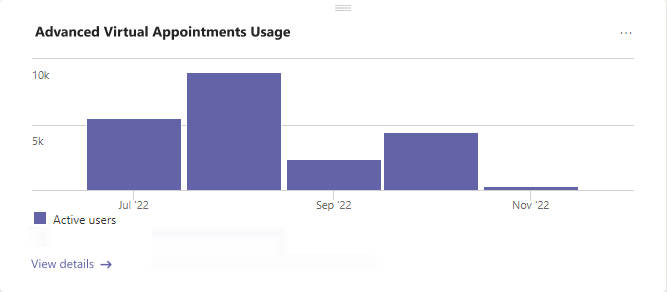Microsoft Teams 進階 虛擬約會 活動報告
 此功能需要您的組織指派一個 Teams 進階版 授權。深入瞭解 Teams 進階版。
此功能需要您的組織指派一個 Teams 進階版 授權。深入瞭解 Teams 進階版。
Microsoft Teams 系統管理中心的進階 虛擬約會 活動報告會提供用戶活動資訊,以取得 Teams 進階版 提供的進階 虛擬約會 功能。
若要檢視報表,您必須是全域管理員、Teams 系統管理員、全域讀者或報表讀者,而且您的組織必須使用進階 虛擬約會 功能。
此報表會顯示下列功能的使用方式資訊。
| 功能 | 描述 |
|---|---|
| SMS 文字通知 | 將約會提醒和確認傳送給其行動裝置上的外部出席者。 |
| 隨選約會 | 服務和管理隨選虛擬約會。 |
| Queue | 使用即時狀態更新來監視排程和隨選約會。 |
使用此報告來深入了解組織中每個功能的整體用戶活動和使用量。 這項資訊可協助您分析趨勢、找出哪些使用者最常使用這些進階功能,以及測量商業價值。
檢視報告
有兩種方式可以存取和檢視 Teams 系統管理中心的報告。
- 透過儀錶板中的進階 虛擬約會 使用卡
- 直接選擇分析中的進階 虛擬約會 活動報告,& 報告>使用量報告。
進階 虛擬約會 用卡
在 Teams 系統管理中心的儀錶板中,移至進階 虛擬約會 使用卡。 在這裡,您可以依月份取得所有功能中作用中用戶總數的概覽。
選 取 [檢視詳細數據 ] 以檢視報表。
進階 虛擬約會 活動報告
- 在 Teams 系統管理中心的左側導覽中,選擇 [ 分析 & 報告>使用方式報告]。 在 [檢視報表] 索引卷標的 [報表] 底下,選取 [進階 虛擬約會 活動]。
- 在 [日期範圍]下,選取 7 天、30 天或 90 天的日期範圍。 然後,選擇 [執行報告]。
解譯報告
此圖表提供功能使用方式的概觀。 它會根據您選取的日期範圍而變更。 下表顯示個別使用者的功能使用方式。
| Callout | 說明 |
|---|---|
| 1 | 每份報告都具有報告產生時的日期。 報告反映出的資料通常會有 24 至 48 小時的延遲 (自活動時間起算)。 |
| 2 | X 軸是報表的選取日期範圍。 Y 軸是每個功能的作用中用戶數目。 將滑鼠停留在指定日期的點上,以查看在該日期使用該功能的用戶數目。 |
| 3 | 您可以選取項目來篩選您在圖表上看到的內容。 例如,選取 [ 文字訊息使用者總數]、[ 隨選使用者總數] 或 [ 佇列使用者總數],只查看每個使用者的相關信息。 變更此選取項目並不會變更表格中的資訊。 |
| 4 | 下表顯示組織中每個使用者在所選日期範圍內的詳細使用方式資訊。
|
相關文章
意見反應
即將登場:在 2024 年,我們將逐步淘汰 GitHub 問題作為內容的意見反應機制,並將它取代為新的意見反應系統。 如需詳細資訊,請參閱:https://aka.ms/ContentUserFeedback。
提交並檢視相關的意見反應